
利用 KubeSphere 部署 Kasten K10
Kasten on KubeSphere
Kasten K10 是 Veeam 在 Kubernetes 平台的数据管理解决方案,通过部署 Kasten K10 企业可以安全地备份和还原、执行灾难恢复以及迁移云原生的应用。Kubernetes 集群资源和持久卷等存储资源。解决用户备份、灾难恢复、迁移过程中的数据管理问题,提高云原生环境数据管理的便捷性,帮助用户降低灾备成本,提高生产执行效率。
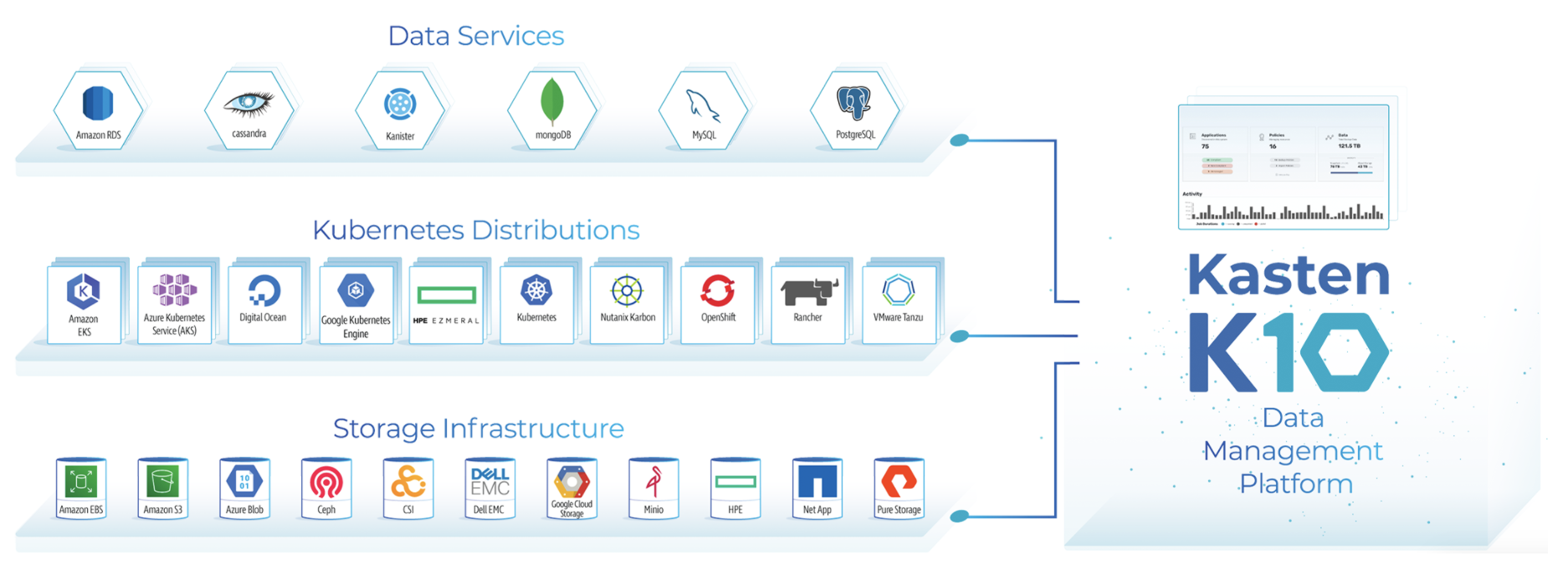
KubeSphere 是在 Kubernetes 之上构建的以应用为中心的多租户容器平台,完全开源,支持多云与多集群管理,提供全栈的 IT 自动化运维的能力,简化企业的 DevOps 工作流。KubeSphere 提供了运维友好的向导式操作界面,帮助企业快速构建一个强大和功能丰富的容器云平台。
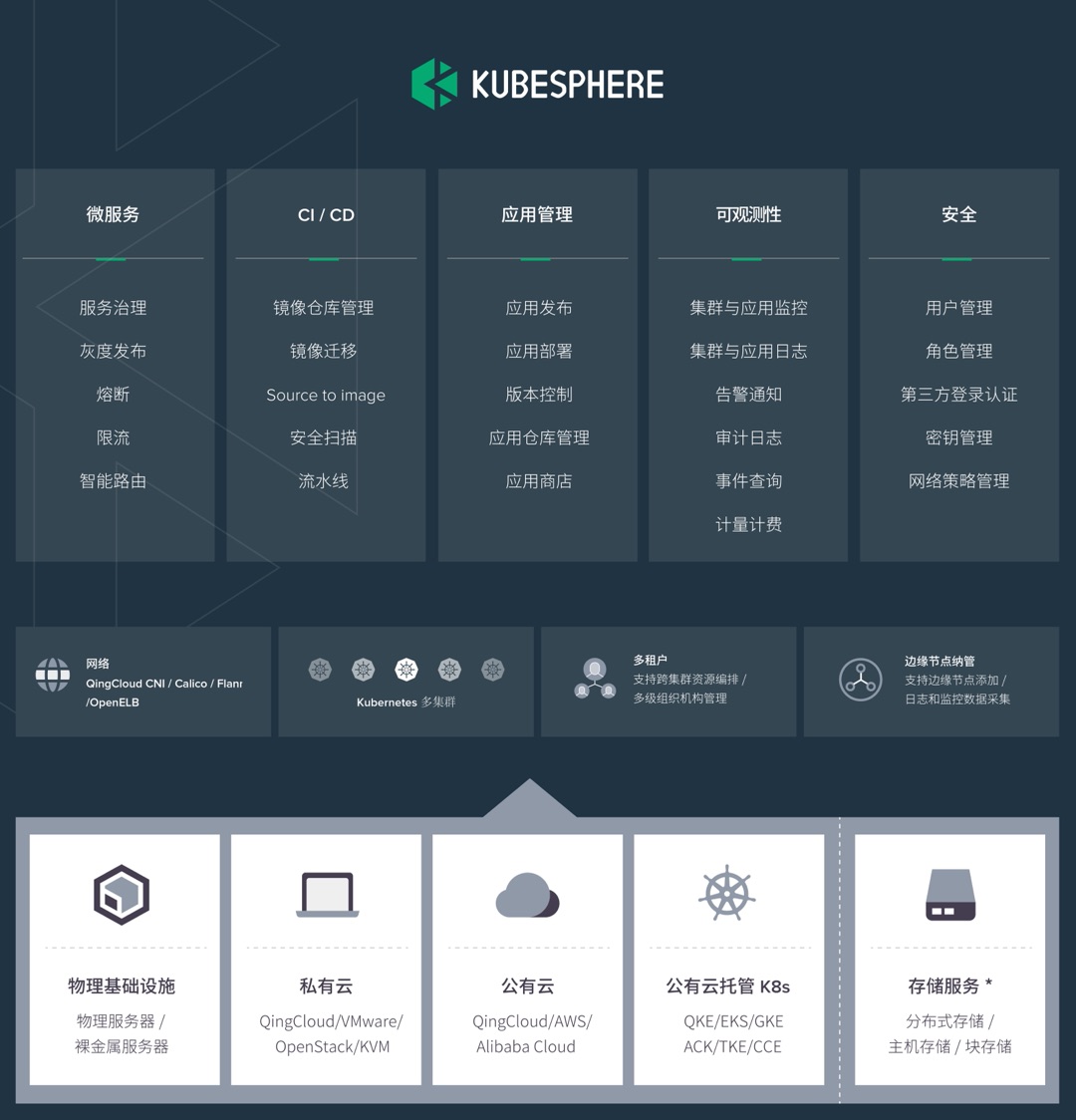
本文将介绍如何在 KubeSphere 上部署 Kasten K10。
部署环境准备
KubeSphere 是由青云QingCloud 开源的容器管理台,支持在任何基础设施上安装部署。在青云公有云上支持一键部署 KubeSphere(QKE)。 下面以在青云云平台快速启用 KubeSphere 容器平台为例部署 Kasten 云原生数据管理平台,至少需要准备 3 个可调度的 node 节点。你也可以在任何 Kubernetes 集群或 Linux 系统上安装 KubeSphere,可以点击参考 KubeSphere 官方文档。
创建完成后登录到 KubeSphere 平台界面:
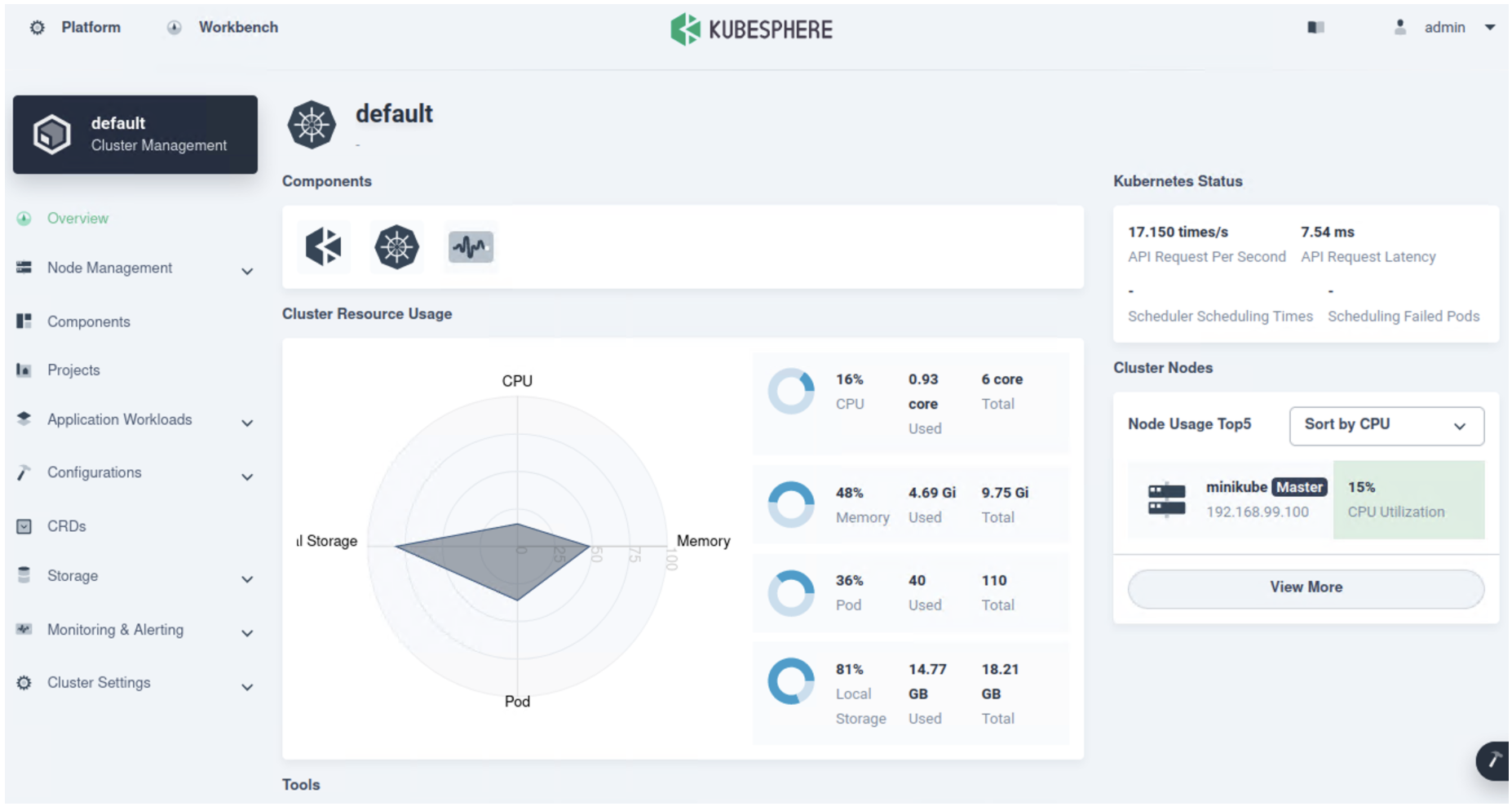
点击左上角平台管理,选择访问控制,新建企业空间,这里命名为 kasten-workspace。
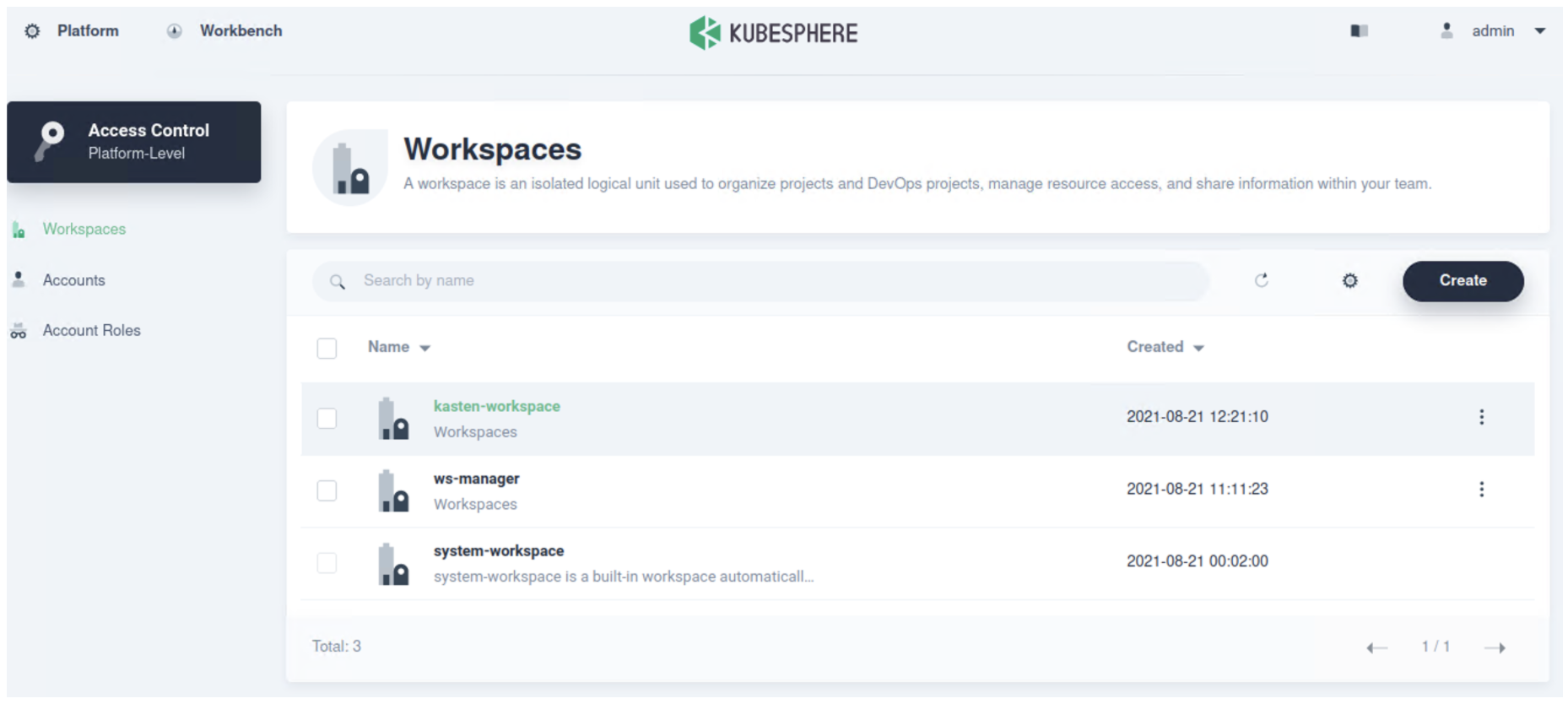
进入企业空间,选择应用仓库,添加一个 Kasten 的应用仓库:
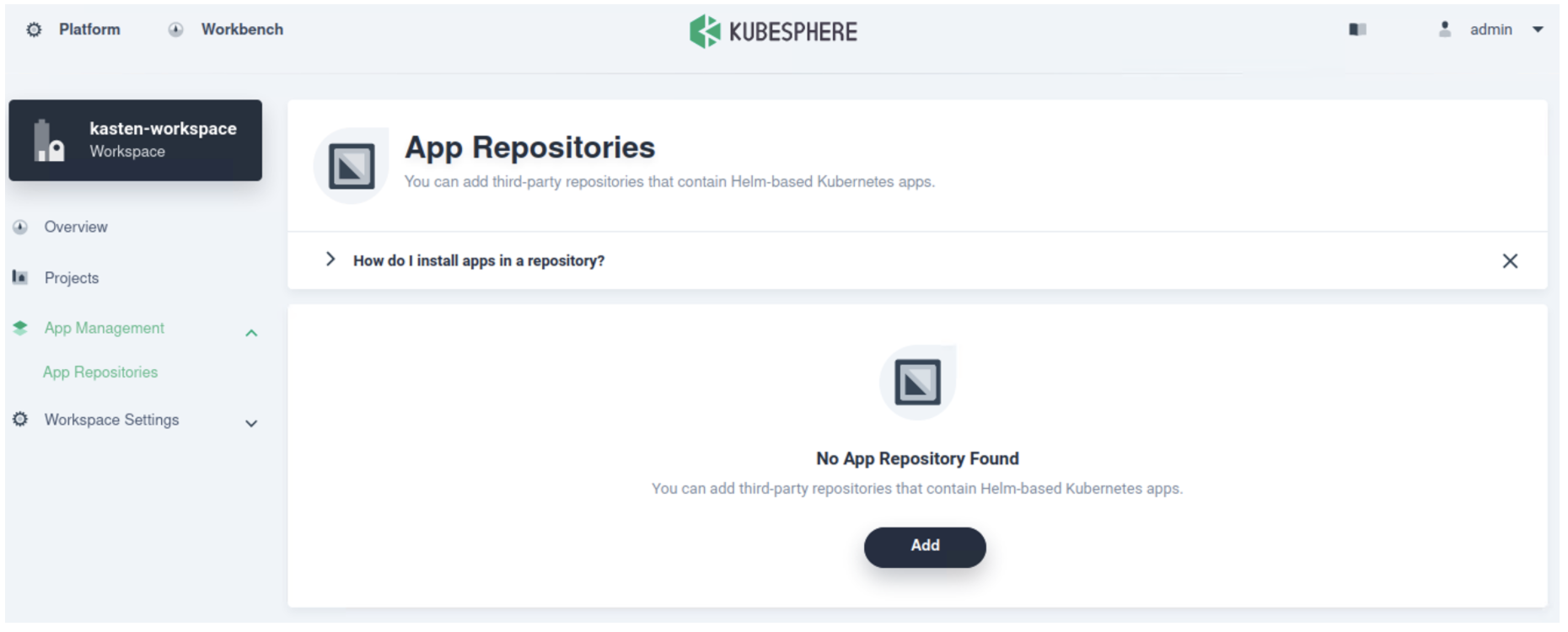
将 Kasten 官方 Helm 仓库添加到 KubeSphere 容器平台,Helm 仓库地址:https://charts.kasten.io/。
添加方式如下:

添加后状态为『成功』
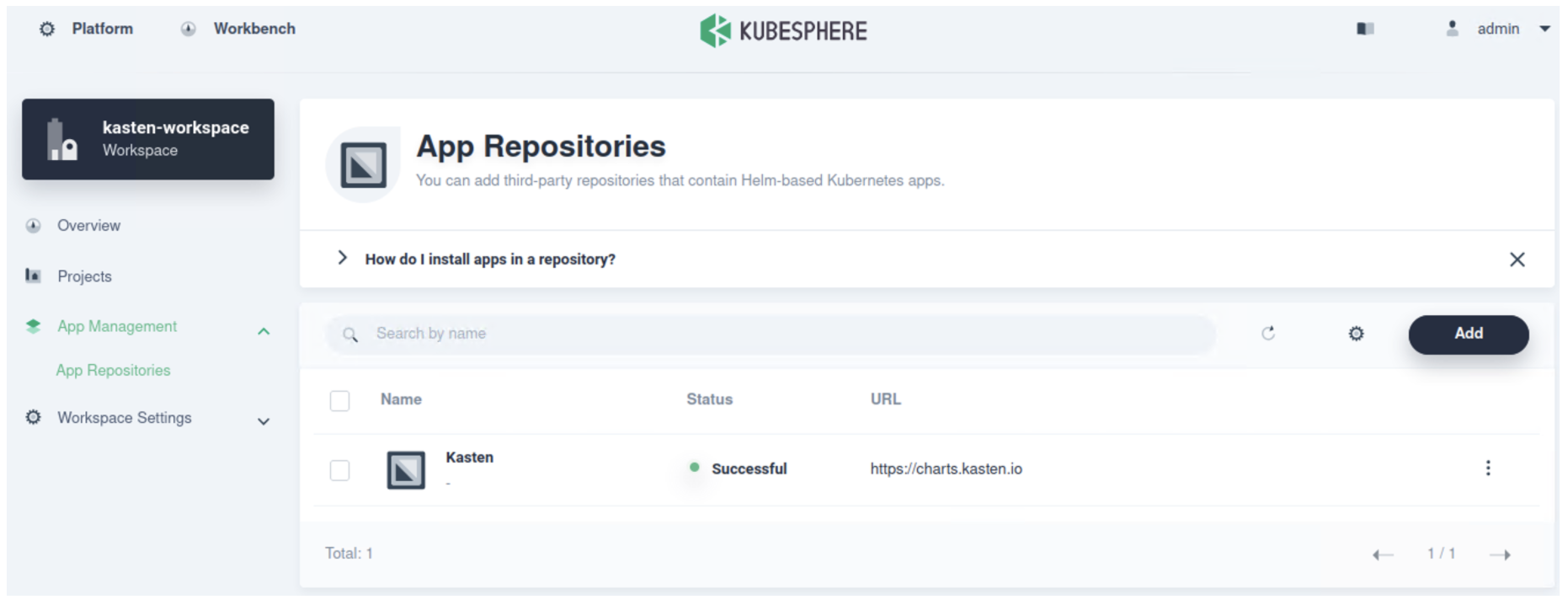
部署 Kasten K10
首选创建一个项目(namespace)用于运行 Kasten :
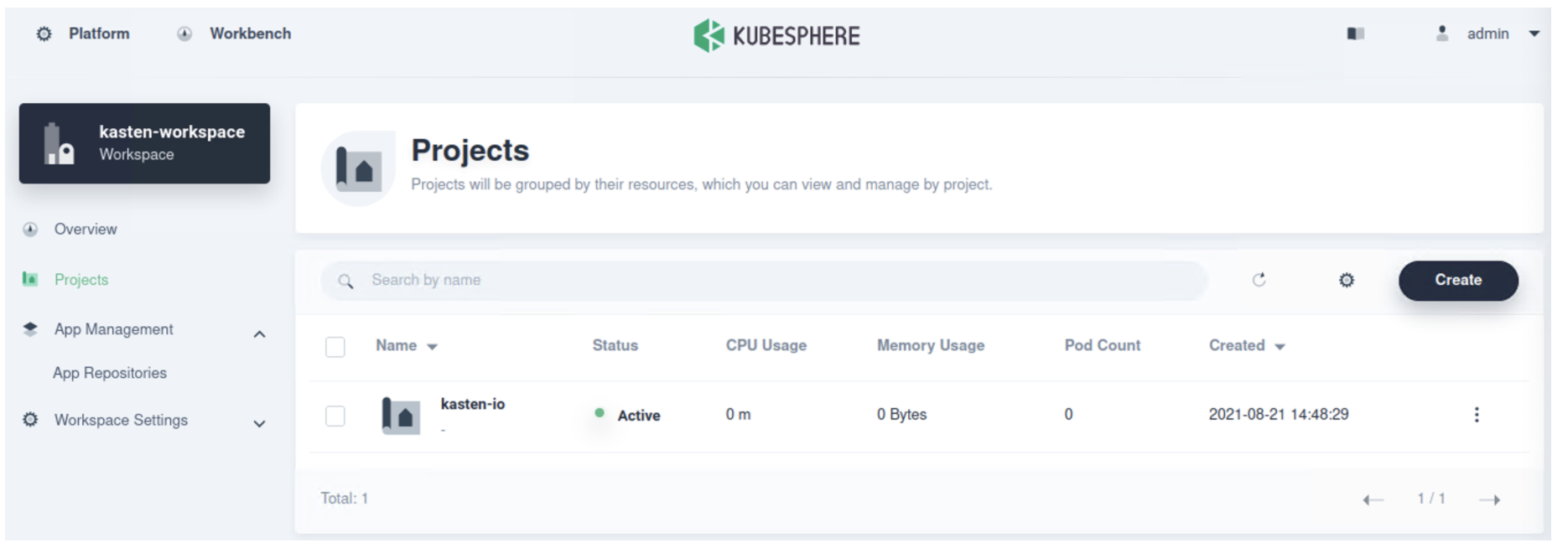
创建完成后点击进入项目,选择应用,部署新应用,选择来自应用模板。

从下拉菜单选择 Kasten, 选择 K10。
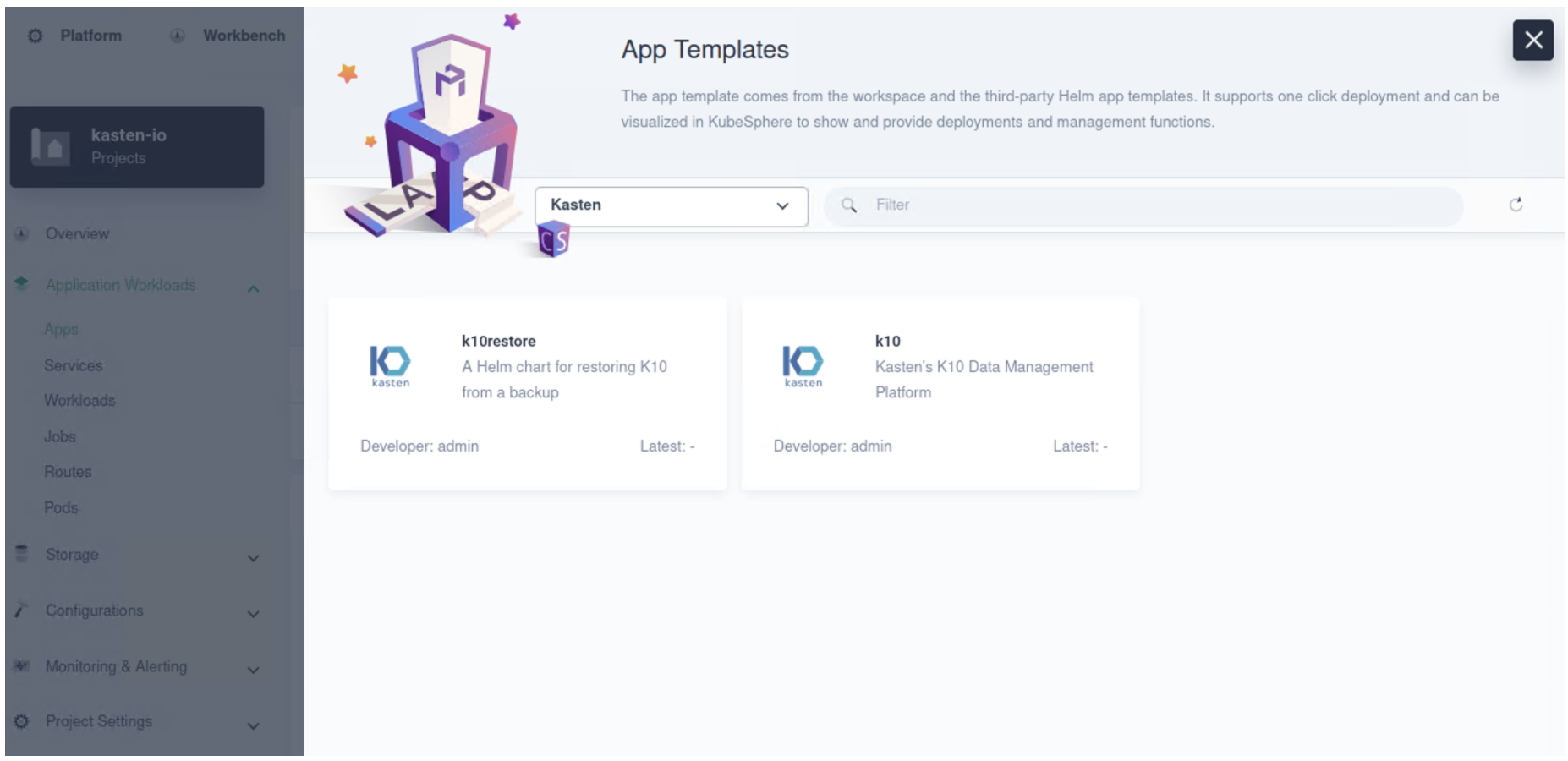
点击 K10 进入 Chart 详情页,点击配置文件可查看或下载默认的 values.yaml,选择版本,点击部署,配置应用名称为 k10 并选择应用版本,确认应用部署位置,点击下一步。

在这一步中,我们需要输入在 KubeSphere 中部署 Kasten K10 所需要的参数,请安装者根据根据部署的情况进行参数调整, 在本次安装过程中的参数调整如下,点击部署。
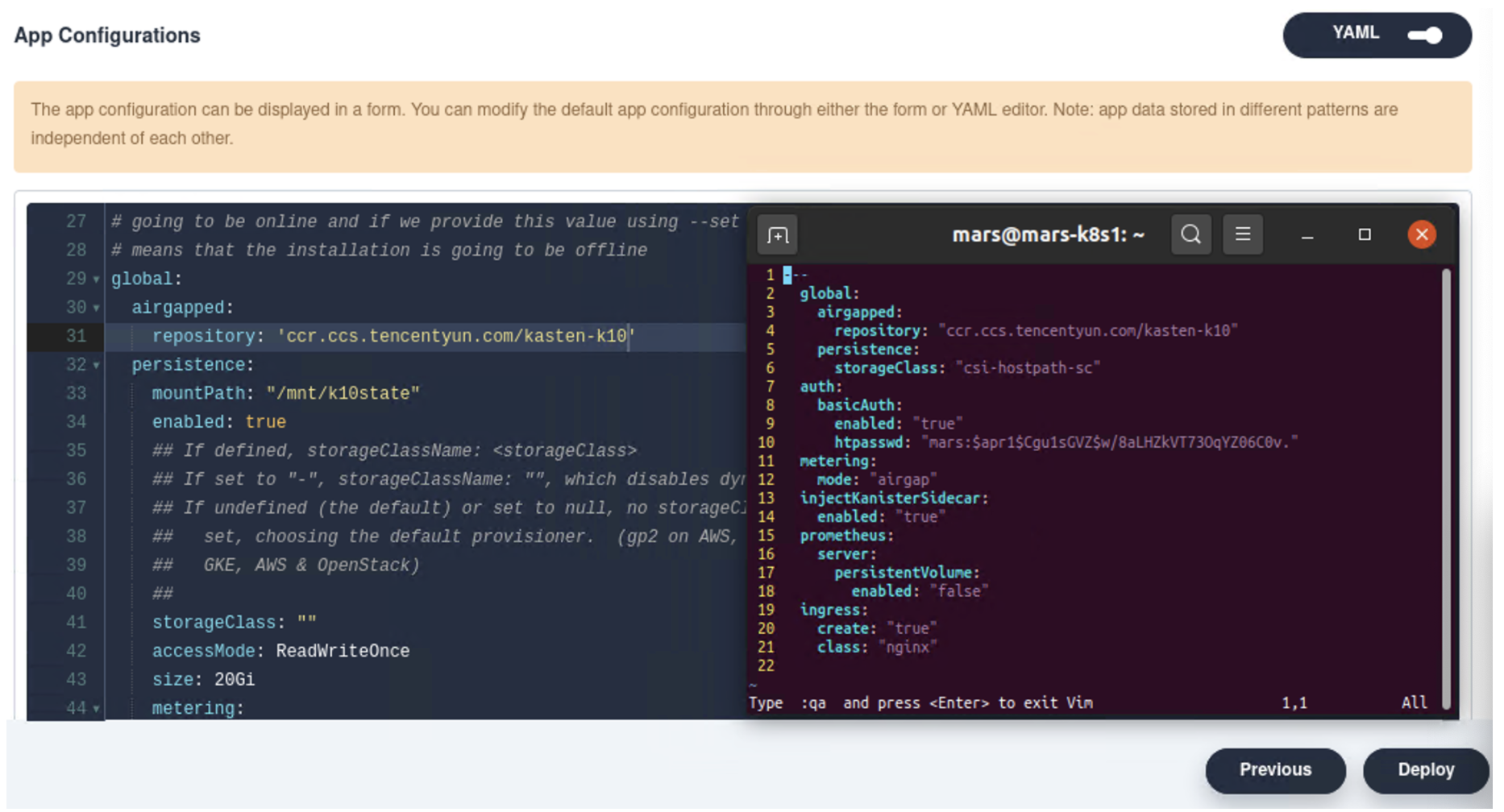
global:
airgapped:
repository: "ccr.ccs.tencentyun.com/kasten-k10"
persistence:
storageClass: "csi-hostpath-sc"
auth:
basicAuth:
enabled: "true"
htpasswd: "mars:$apr1$Cgu1sGVZ$w/8aLHZkVT73OqYZ06C0v."
metering:
mode: "airgap"
injectKanisterSidecar:
enabled: "true"
prometheus:
server:
persistentVolume:
enabled: "false"
ingress:
create: "true"
class: "nginx"
点击部署,等待应用状态变为活跃:

点击工作负载(Deployment),查看 Kasten 部署了 workload 已经正常运行:

在应用,路由页面中,可以看到之前配置的 Ingress 入口。
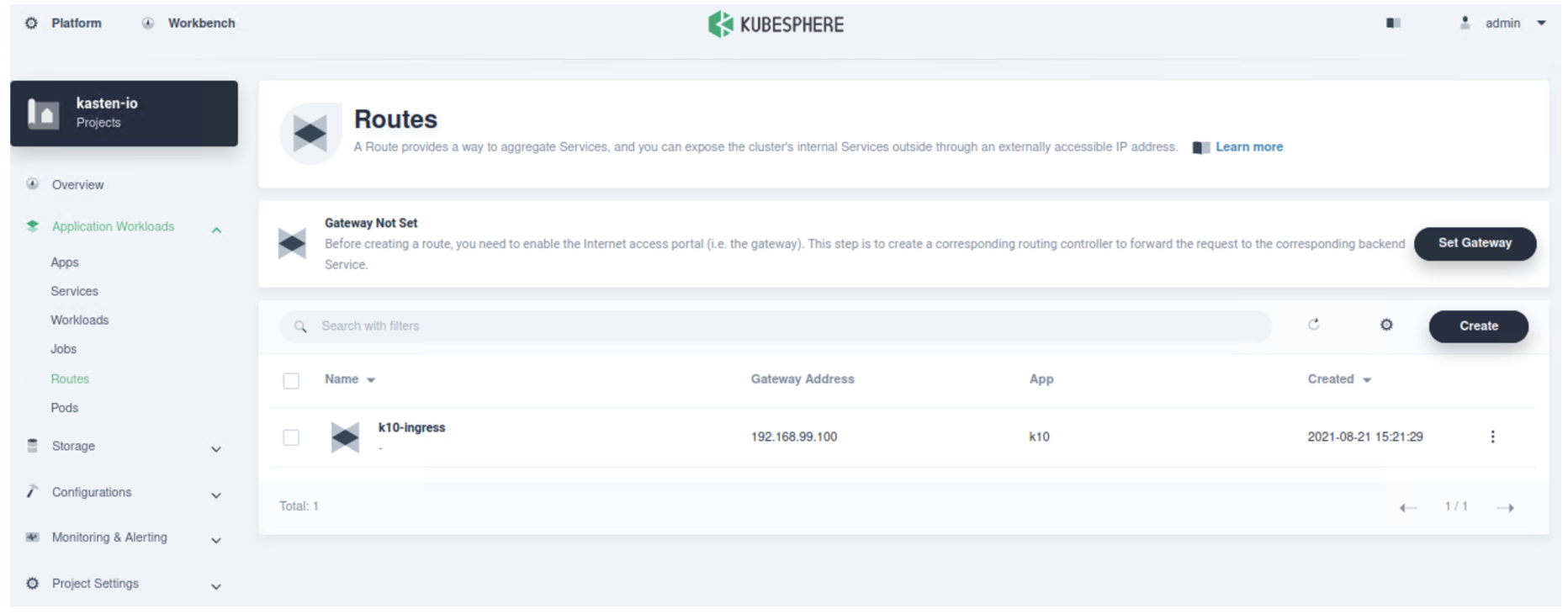
登录 Kasten K10 管理界面
在浏览器中输入 https://192.168.99.100/k10/# 会出现以下登录界面。输入您的公司与邮件地址完成注册。
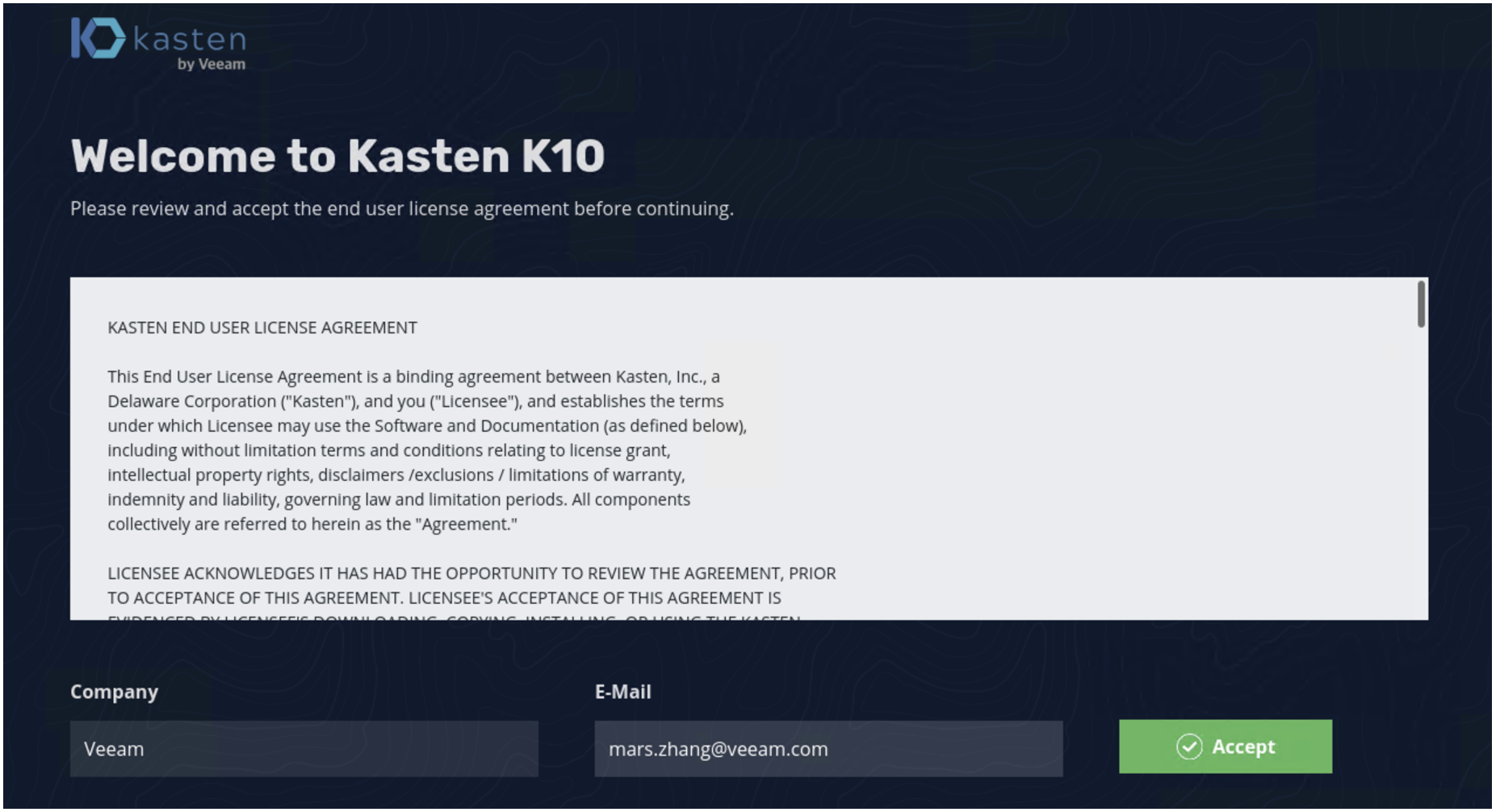
在 Settings 中的 Locations 设置您备份数据的存放目标,这里我们选用的是 S3 兼容性存储。
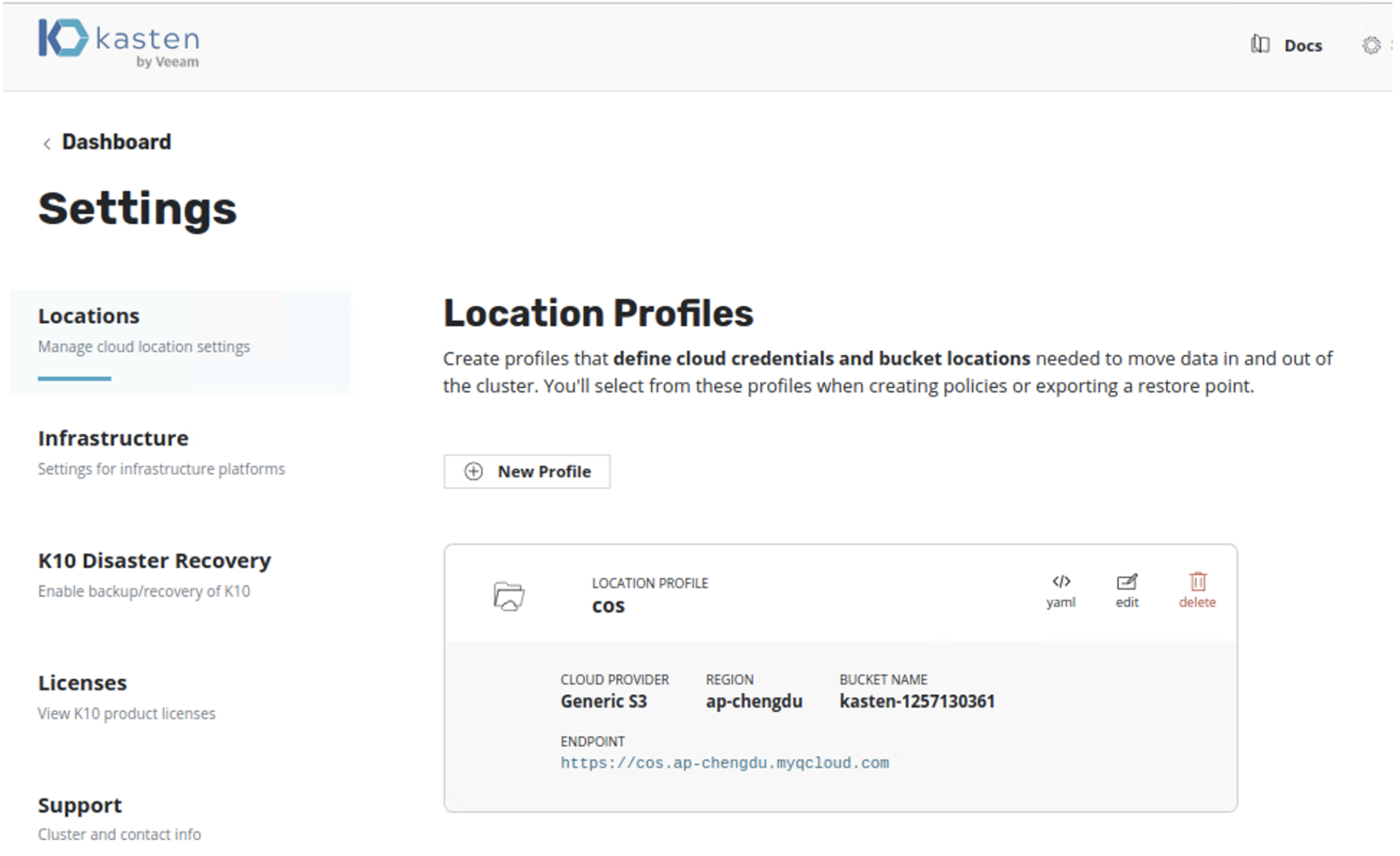
最后启用 K10 Disaster Recovery 我们就可以进行云原生应用的灾备设定了。
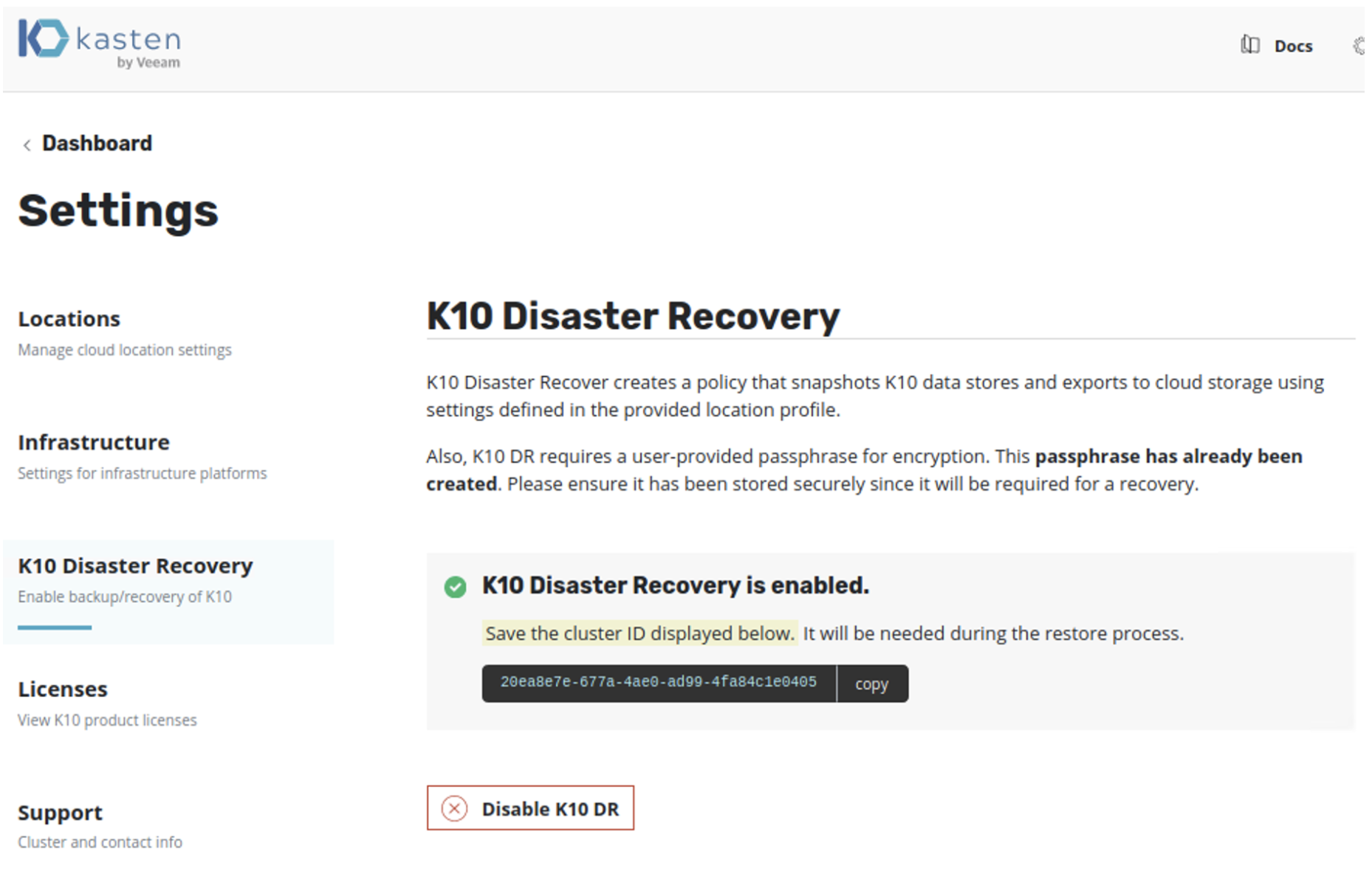
云原生应用的部署与发现
到 Kasten Dashboard 中, 我们可以发现目前这里有 16 个 应用,如下图。让我们新建一个 Wordpress 应用,该应用包括 一个 Wordpress Pod 与 一个 Mysql Pod,是典型的无状态与有状态相结合的应用,应用创建的步骤如下:
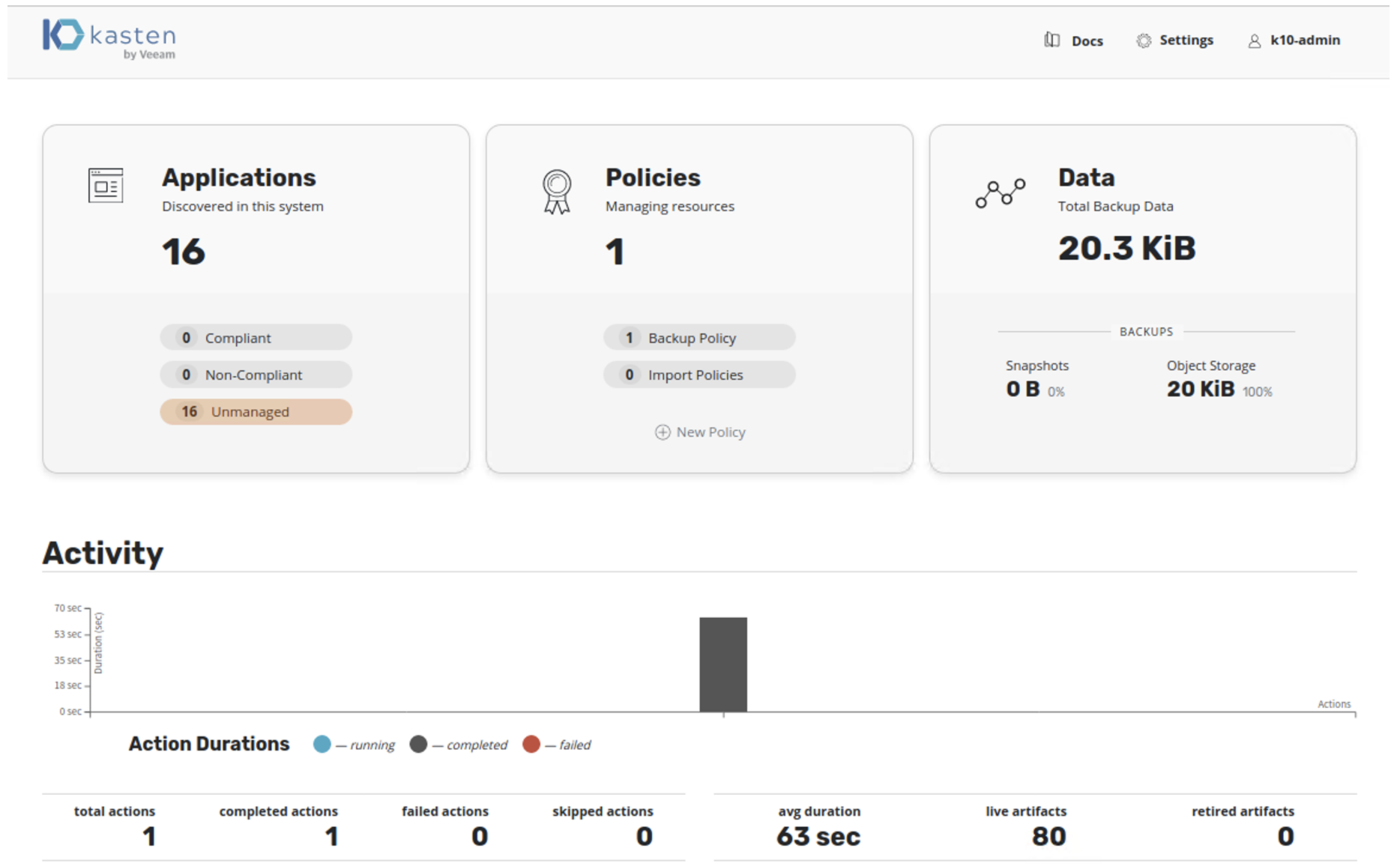
创建 kustomization.yaml
创建 Secret 生成器 A Secret 是存储诸如密码或密钥之类的敏感数据的对象。从 1.14 开始,kubectl 支持使用 kustomization 文件管理 Kubernetes 对象。您可以通过 kustomization.yaml 中的生成器创建一个 Secret。
通过以下命令在 kustomization.yaml 中添加一个 Secret 生成器。您需要用您要使用的密码替换 YOUR_PASSWORD。
cat <<EOF >./kustomization.yaml
secretGenerator:
- name: mysql-pass
literals:
- password=YOUR_PASSWORD
EOF
下载 MySQL deployment 配置文件
curl -LO https://k8s.io/examples/application/wordpress/mysql-deployment.yaml
下载 Wordpress 配置文件
curl -LO https://k8s.io/examples/application/wordpress/wordpress-deployment.yaml
补充到 kustomization.yaml 文件
cat <<EOF >>./kustomization.yaml
resources:
- mysql-deployment.yaml
- wordpress-deployment.yaml
EOF
应用和验证 kustomization.yaml 包含用于部署 WordPress 网站的所有资源以及 MySQL 数据库。您可以通过以下方式应用目录。
kubectl create ns wordpress
kubectl apply -k ./ -n wordpress
上述应用执行完成之后,我们马上就可以看到应用数量增加为 17 个。
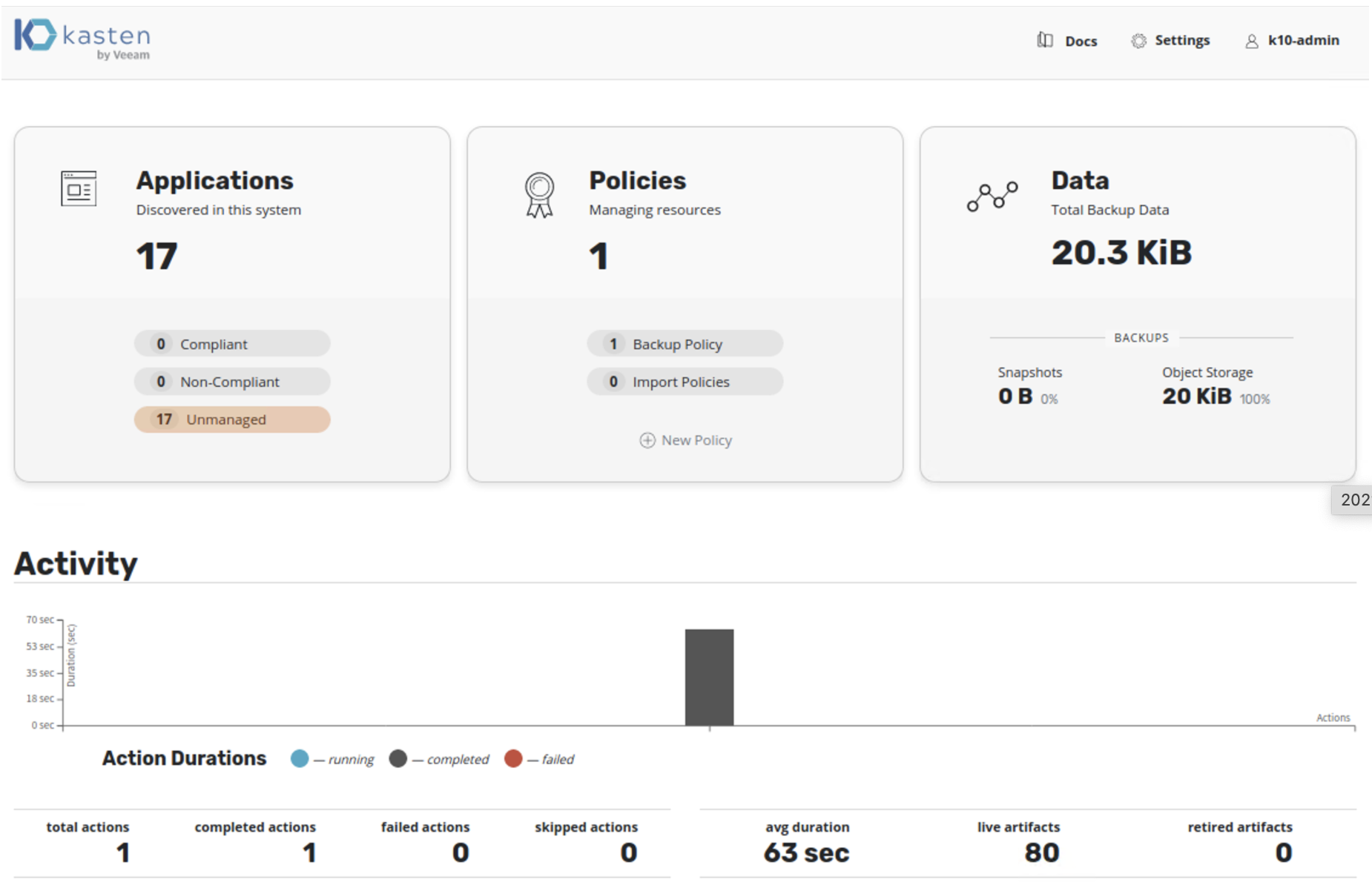
并可以在 Applications 中发现在这个 Wordpress 应用。
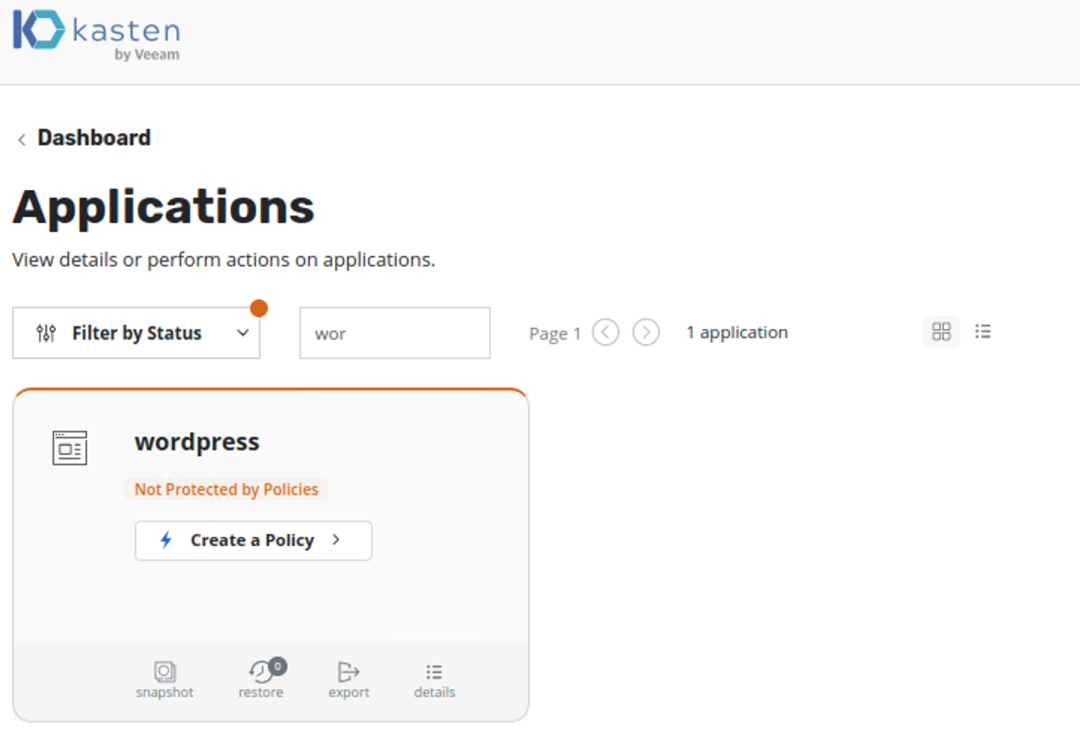
云原生应用的备份
点击 Create Policy, 让我们创建一个数据备份策略,在这个数据保护策略中 Kasten 不仅创建本地的快照对应用进行保护,还会将应用数据备份到云端的对象存储,以实现数据的长期保留。

点击 Run Once 执行备份任务。
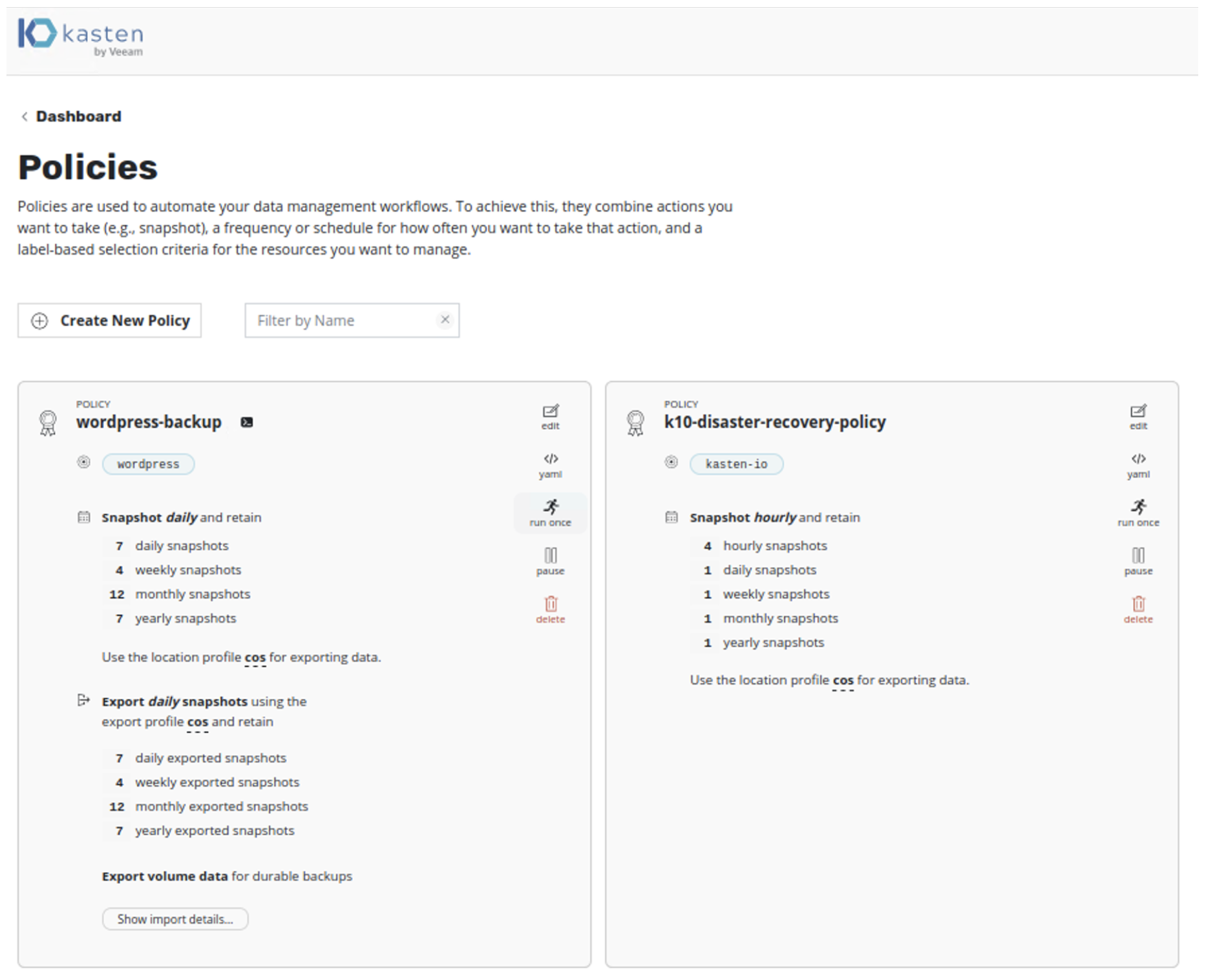
观察 Dashboard 可以看到应用已经备份完成。
云原生应用的还原
在 Dashboard 中找到 Applications 点击 Restore。
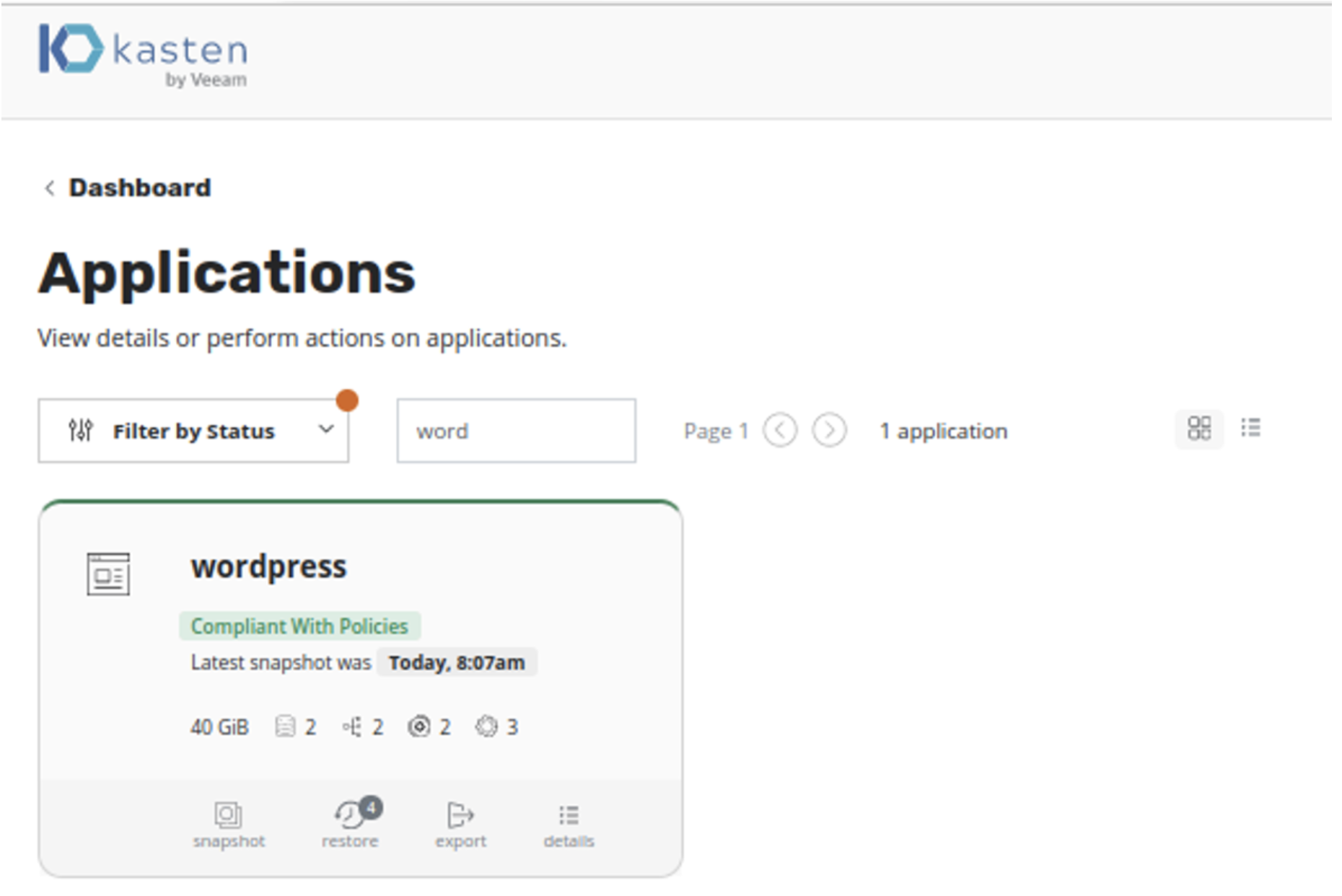
选择还原的时间点。

新建一个 Namespace 进行还原,这里我们命名为 wordpress-restore。
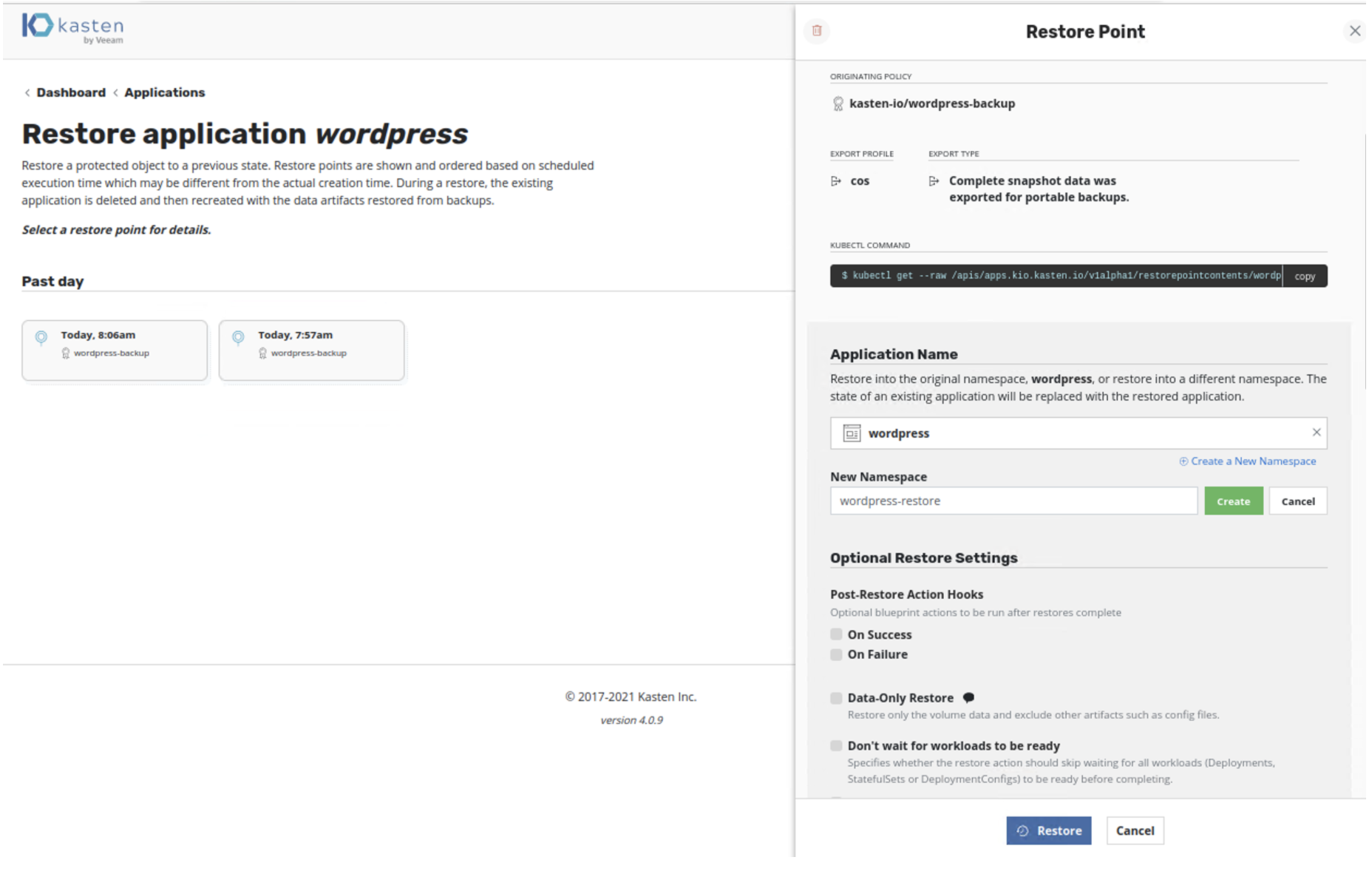
由于还原的应用将新建一个 namespace ,您可以观察到。这里的应用从 17 增加到 18 个, 观察 Dashboard 我们可以看到,应用已经被成功的还原了。
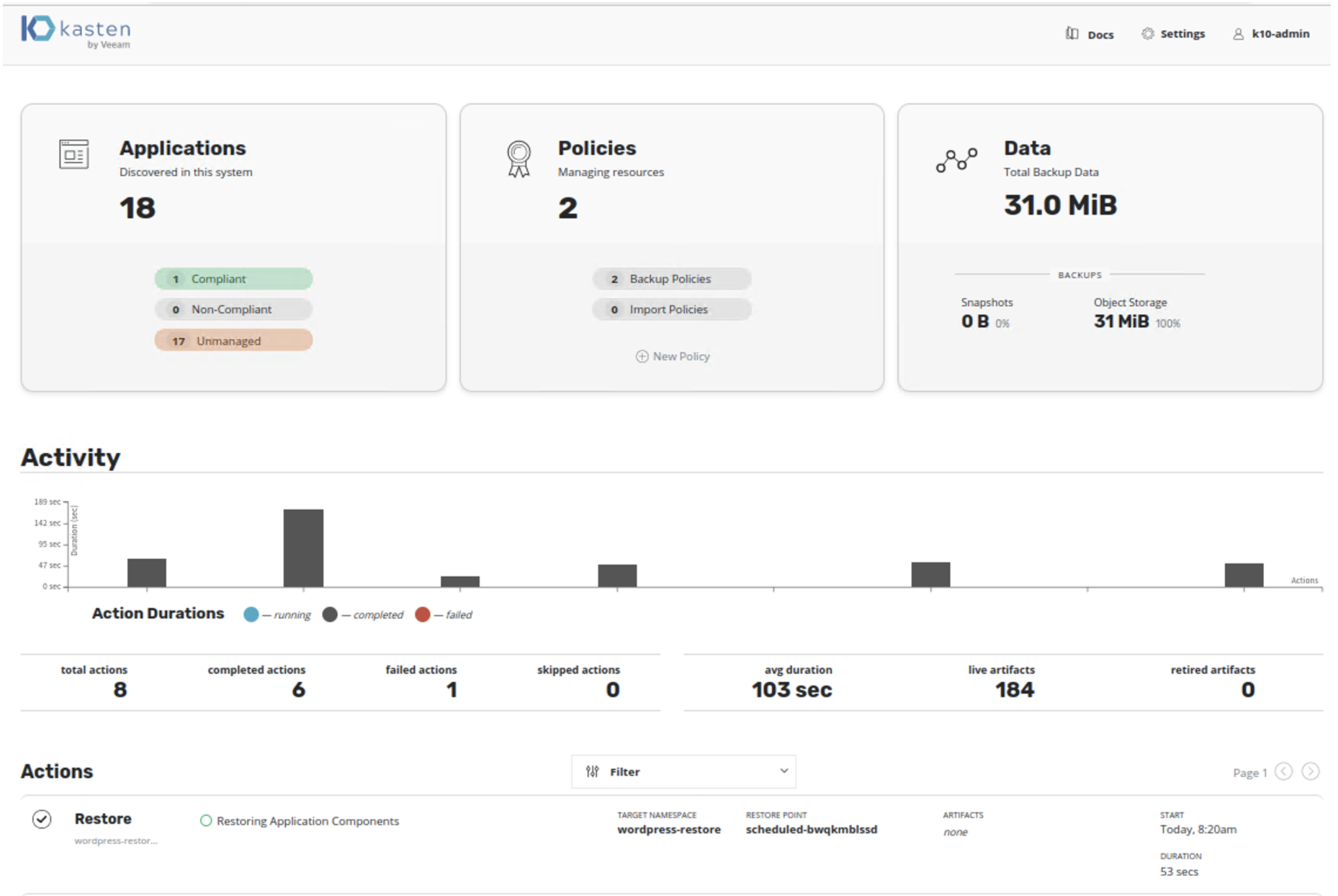
在 KubeSphere Dashboard 中我们已经看到还原的应用在正常的运行了。
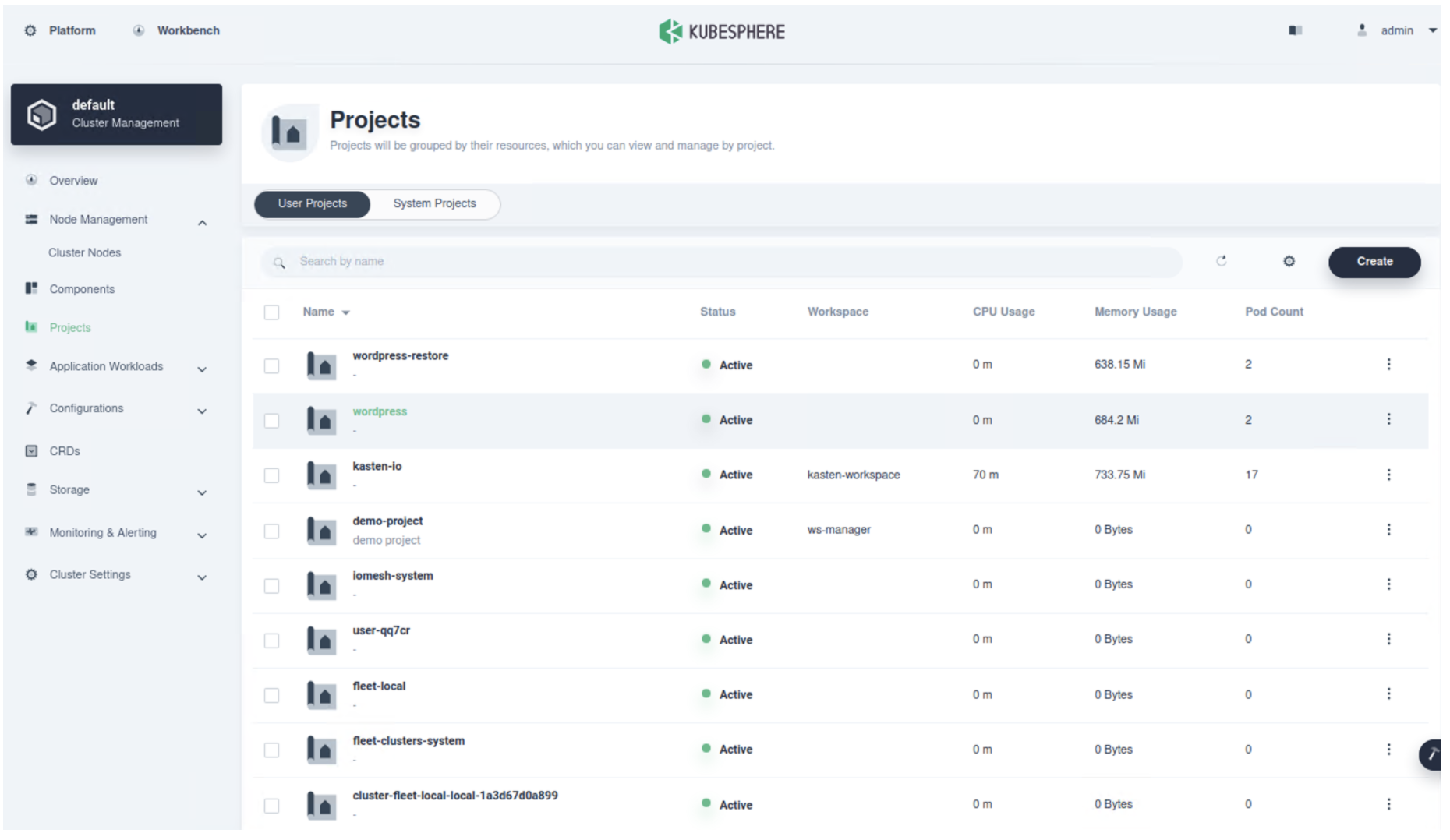
总结
KubeSphere 容器平台对于云原生应用部署非常友好,对于还不熟悉 Kubernetes 的应用开发者而又希望通过在界面简单配置完成 Kasten 数据管理平台的部署可以参考以上步骤快速上手。在 KubeSphere 中使用 Kasten K10 的官方 Helm 仓库直接部署 Kasten K10。并且通过 Kasten 为您的云原生应用进行数据管理操作,这包括备份、迁移与容灾。












